5 Καλύτερες συσκευές εγγραφής οθόνης GIF για λήψη κινούμενων GIF
Το Graphics Interchange Format (GIF) είναι μια μικρή μορφή που υποστηρίζει στατικές και κινούμενες εικόνες. Συνήθως χρησιμοποιείται για να στείλει ένα μήνυμα που σχετίζεται με τρέχοντα συναισθήματα, συναισθήματα και καταστάσεις. Στην πραγματικότητα, χρησιμοποιείται σε εφαρμογές ανταλλαγής μηνυμάτων και πλατφόρμες μέσων κοινωνικής δικτύωσης. Παρέχει έναν άλλο τρόπο έκφρασης συναισθημάτων και συναισθημάτων, ανάδειξης ενός σημείου, απεικόνισης κάτι και ενσωμάτωσης κινούμενων σχεδίων.
Με τη δημοτικότητα αυτής της μορφής, έχετε σκεφτεί να δημιουργήσετε τη δική σας; Έχετε ιδέα πώς να εγγραφή GIF? Ορισμένοι χρήστες δημιουργούν GIF χρησιμοποιώντας μια εφαρμογή εγγραφής οθόνης στις συσκευές τους. Η αποθήκευση βίντεο σε μορφή GIF μπορεί να σας βοηθήσει να μεταφέρετε μια ιστορία για το βίντεό σας. Με τη βοήθεια των παρουσιαζόμενων συσκευών εγγραφής GIF, μπορείτε να εγγράψετε την οθόνη σας και να την αποθηκεύσετε ως κινούμενο αρχείο GIF χωρίς προβλήματα. Δείτε παρακάτω αυτές τις φανταστικές εφαρμογές εγγραφής για τη δημιουργία κινούμενων GIF σε διαφορετικές συσκευές!
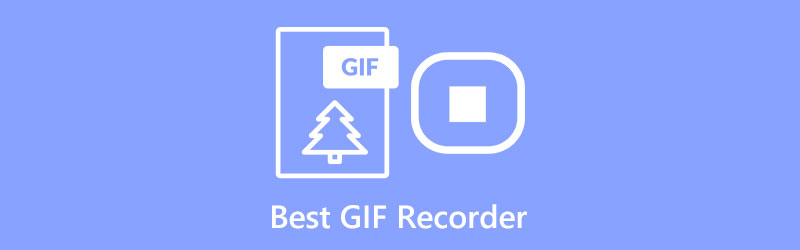
- ΛΙΣΤΑ ΟΔΗΓΩΝ
- Μέρος 1. Καλύτερη συσκευή εγγραφής GIF στα Windows
- Μέρος 2. Καλύτερη συσκευή εγγραφής GIF σε Mac
- Μέρος 3. Καλύτερη συσκευή εγγραφής GIF στο Διαδίκτυο
- Μέρος 4. Καλύτερες εφαρμογές εγγραφής GIF
- Μέρος 5. Πώς να εγγράψετε ένα GIF με ArkThinker
- Μέρος 6. Συχνές ερωτήσεις σχετικά με συσκευές εγγραφής GIF
Μέρος 1. Καλύτερη συσκευή εγγραφής GIF στα Windows
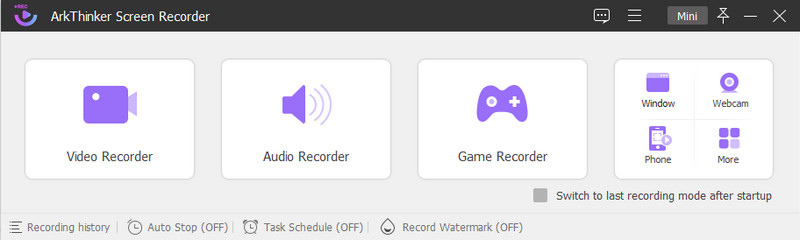
Εάν θέλετε μια ισχυρή εφαρμογή εγγραφής οθόνης που να παρέχει εύχρηστες ενσωματωμένες λειτουργίες προβολής οθόνης, μπορείτε να βασιστείτε Εγγραφή οθόνης ArkThinker. Αυτό το πρόγραμμα έχει πολυάριθμες ενσωματωμένες δυνατότητες εγγραφής που θα ωφελήσουν έναν πρώτο χρήστη όπως εσείς. Αυτό το πρόγραμμα σάς δίνει τη δυνατότητα να καταγράψετε ολόκληρη την οθόνη και να προσαρμόσετε την περιοχή της οθόνης που θέλετε να καταγράψετε. Ένα άλλο πράγμα είναι ότι μπορείτε να επικαλύψετε το πρόσωπό σας χρησιμοποιώντας και να ενσωματώσετε τη φωνή σας στη διαδικασία εγγραφής σας. Επιπλέον, σας δίνει τη δυνατότητα να εγγράψετε οθόνη ως GIF καταγράφοντας την οθόνη του υπολογιστή σας. Το τελευταίο πράγμα που θα κάνετε είναι να επιλέξετε το GIF ως μορφή εξόδου πριν προχωρήσετε στη διαδικασία εγγραφής. Μπορείτε να προσθέσετε ένα βέλος, γραμμές ή οποιαδήποτε στοιχεία θέλετε να ενσωματώσετε στο έργο σας κατά τη διάρκεια ή μετά την εγγραφή. Με την υιοθέτηση της τελευταίας τεχνολογίας accelerate, σας διαβεβαιώνει ότι μπορεί να καταγράψει τις δραστηριότητες της οθόνης σας εύκολα και χωρίς προβλήματα.
- Διαθέτει πολλές ενσωματωμένες δυνατότητες εγγραφής
- Επιτρέπει στους χρήστες να ορίσουν ένα πρόγραμμα εργασιών, να ορίσουν τη διάρκεια εγγραφής, το μέγεθος του αρχείου και τον χρόνο λήξης
- Δεν υπάρχει υδατογράφημα ενσωματωμένο στην έξοδο που έχει εγγραφεί στην οθόνη σας
- Μπορεί να καταγράψει την οθόνη του υπολογιστή σας και να παράγει μια έξοδο υψηλής ποιότητας που μπορείτε να μετατρέψετε σε αρχείο GIF
- Επιτρέπει στους χρήστες να καταγράφουν περιεχόμενο GIF χρησιμοποιώντας ολόκληρη την οθόνη ή σχεδίαση κατά παραγγελία και σε πραγματικό χρόνο
- Διαθέτει ισχυρές δυνατότητες επεξεργασίας
- Υποστηρίζει δημοφιλείς μορφές αρχείων πολυμέσων
- Επωφεληθείτε από την πληρωμένη έκδοση για να έχετε πλήρη πρόσβαση στο πρόγραμμα
Μέρος 2. Καλύτερη συσκευή εγγραφής GIF σε Mac
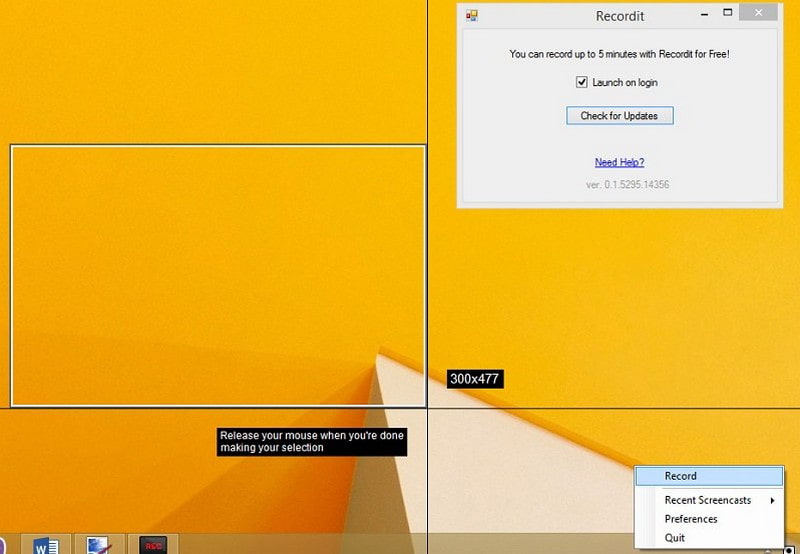
Το Recordit είναι μια ελαφριά, πρακτική, επαγγελματική εφαρμογή εγγραφής οθόνης που μπορεί να εγγράψει συσκευές GIF Mac. Μπορεί να καταγράψει τα πάντα στην οθόνη σας και να παράγει μια έξοδο υψηλής ποιότητας εγγραφής στην οθόνη. Μπορείτε να εγγράψετε το βίντεό σας χρησιμοποιώντας ολόκληρη την οθόνη, τη μερική οθόνη ή το παράθυρο μιας εφαρμογής με βάση τις προτιμήσεις σας. Αυτή η εφαρμογή εγγραφής οθόνης είναι ένα πρόγραμμα προβολής οθόνης που βασίζεται σε GIF που σας επιτρέπει να εγγράφετε περιεχόμενο για έως και 5 λεπτά. Ωστόσο, δεν διαθέτει εργαλεία επεξεργασίας για να αλλάξετε την έξοδο που έχει εγγραφεί στην οθόνη. Επίσης, η έξοδος σας θα αποθηκευτεί στον αποθηκευτικό χώρο cloud, διευκολύνοντας την κοινή χρήση σε διαφορετικές πλατφόρμες μέσων κοινωνικής δικτύωσης.
- Είναι δωρεάν στη χρήση, δεν έχει οθόνη διαφημίσεων και μπορεί να κάνει εγγραφή χωρίς υδατογράφημα
- Μπορεί να δημιουργήσει και να καταγράψει GIF
- Επιτρέπει στους χρήστες να μοιράζονται την έξοδο που εγγράφεται στην οθόνη σε διαφορετικές πλατφόρμες
- Δεν έχει εργαλεία επεξεργασίας
- Η δωρεάν έκδοση έχει μόνο περιορισμένο ρυθμό καρέ και καμία προστασία με κωδικό πρόσβασης
- Περιορίζει τους χρήστες να κάνουν εγγραφή για έως και πέντε λεπτά στη δωρεάν δοκιμαστική έκδοση
- Εγγραφείτε στην έκδοση pro για να έχετε απεριόριστο χρόνο εγγραφής και πρόσθετες λειτουργίες
Μέρος 3. Καλύτερη συσκευή εγγραφής GIF στο Διαδίκτυο
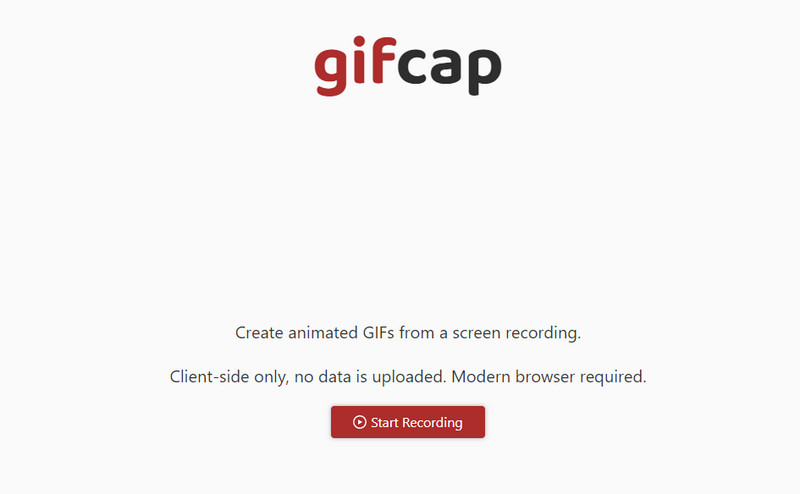
Εάν προτιμάτε να εγγράφετε GIF χρησιμοποιώντας ένα εργαλείο που βασίζεται στον ιστό για απευθείας εγγραφή στο διαδίκτυο, μπορείτε να βασιστείτε στο Gifcap. Αυτή η συσκευή εγγραφής οθόνης GIF λειτουργεί για τη δημιουργία κινούμενων GIF από μια εγγραφή οθόνης. Λειτουργεί για σύγχρονα προγράμματα περιήγησης όπως το Google Chrome, το Firefox, το Edge και το Safari. Δεν απαιτεί να εγκαταστήσετε τίποτα, δεν έχει bloatware και δεν έχει ενημερώσεις. Η εγγραφή σάς επιτρέπει να επιλέξετε εάν θα εγγράψετε μια καρτέλα chrome, ένα παράθυρο ή ολόκληρη την οθόνη. Μετά την εγγραφή, έχει μια επιλογή απόδοσης που θα σας μεταφέρει σε μια άλλη ενότητα που σας επιτρέπει να επεξεργαστείτε την έξοδο που έχει εγγραφεί στην οθόνη. Η επιλογή επεξεργασίας σάς επιτρέπει να περικόψετε την ουσιαστική περιοχή, ειδικά εκεί που τοποθετείται η έξοδος GIF. Μόλις τελειώσετε, μπορείτε να κάνετε λήψη της εξόδου GIF που έχει εγγραφεί στην οθόνη και να το εντοπίσετε στον φάκελο της επιφάνειας εργασίας σας.
- Είναι δωρεάν στη χρήση και δεν χρειάζεται εγκατάσταση
- Λειτουργεί σε Google Chrome, Firefox, Edge και Safari
- Επιτρέπει στους χρήστες να καταγράφουν ολόκληρη την οθόνη ή να επιλέξουν ένα μόνο παράθυρο
- Έχει εύκολη περικοπή μέσω οπτικής μεταφοράς και απόθεσης
- Έχει μόνο περιορισμένη λειτουργία επεξεργασίας
Μέρος 4. Καλύτερες εφαρμογές εγγραφής GIF
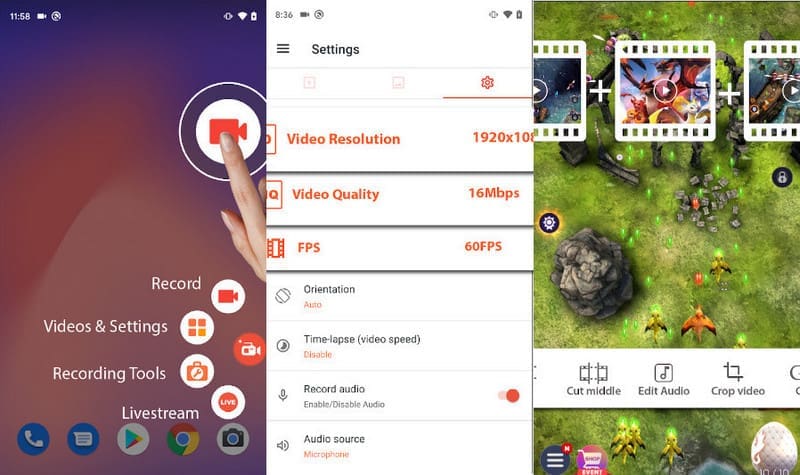
Το AZ Screen Recorder είναι μια συσκευή εγγραφής οθόνης που είναι προσβάσιμη για συσκευές Android. Διαθέτει μια φιλική προς το χρήστη διεπαφή που καθιστά εύκολο τον έλεγχο και την πλοήγηση. Αυτή η συσκευή εγγραφής οθόνης σάς επιτρέπει να καταγράφετε δραστηριότητες στην οθόνη και να παράγετε έξοδο βίντεο υψηλής ποιότητας. Διαθέτει ενσωματωμένα εργαλεία επεξεργασίας και αιωρούμενα κουμπιά, που καθιστούν εύκολη την ομαλή και απροβλημάτιστη εγγραφή. Το καλό με αυτό είναι ότι δεν έχει εφαρμογή εγγραφής χρόνου, οπότε μπορείτε να κάνετε εγγραφή όσο θέλετε. Αυτή η εφαρμογή μπορεί να εγγράψει οθόνη σε GIF, όπου η έξοδος που εγγράφεται στην οθόνη μπορεί να μετατραπεί σε GIF. Επιπλέον, μπορείτε να περικόψετε, να κόψετε, να περικόψετε και να προσθέσετε κείμενο για να ανεβάσετε επίπεδο το έργο σας.
- Διαθέτει αιωρούμενα κουμπιά που επιτρέπουν στους χρήστες να ξεκινούν και να διακόπτουν εύκολα την εγγραφή
- Προσφέρει λειτουργίες επεξεργασίας που μπορούν να σας βοηθήσουν να κάνετε αλλαγές στην έξοδο GIF που έχει εγγραφεί στην οθόνη
- Διαθέτει πολυάριθμη ποιότητα βίντεο, ανάλυση και επιλογή ρυθμού καρέ
- Απαιτείται η χρήση της πληρωμένης έκδοσης για την κατάργηση διαφημίσεων
- Υπάρχουν περιπτώσεις που το αιωρούμενο κουμπί δεν λειτουργεί σωστά
Μέρος 5. Πώς να εγγράψετε ένα GIF με ArkThinker
Αυτό το μέρος θα παρέχει έναν οδηγό για τον τρόπο εγγραφής ενός GIF χρησιμοποιώντας το ArkThinker Screen Recorder.
Για να έχετε πλήρη πρόσβαση, κατεβάστε και εγκαταστήστε το πρόγραμμα στη συσκευή σας, είτε χρησιμοποιείτε Mac είτε Windows. Μετά τη διαδικασία εγκατάστασης, προχωρήστε στο άνοιγμα του προγράμματος για να ξεκινήσετε.
Μόλις ανοίξετε το πρόγραμμα, θα δείτε διαφορετικές ενσωματωμένες δυνατότητες εγγραφής, αλλά επιλέξτε Βίντεο. Στη συνέχεια, εμφανίζονται διάφορες προσαρμοσμένες ρυθμίσεις επεξεργασίας στην οθόνη σας. Δεν χρειάζεται να ενεργοποιήσετε το Ήχος συστήματος και Μικρόφωνο καθώς εγγράφετε μόνο ένα GIF.
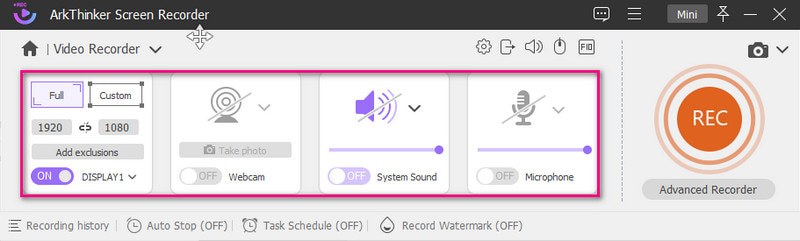
Κατευθυνθείτε προς το Ρυθμίσεις εικονίδιο και ένα νέο Προτιμήσεις θα εμφανιστεί το παράθυρο στην οθόνη σας. Από εκεί, επιλέξτε Παραγωγή, προχωρήστε στο Ρυθμίσεις βίντεο και επιλέξτε GIF ως μορφή εξόδου. Μόλις διευθετηθεί, κάντε κλικ στο Εντάξει κουμπί για να αποθηκεύσετε τις αλλαγές.
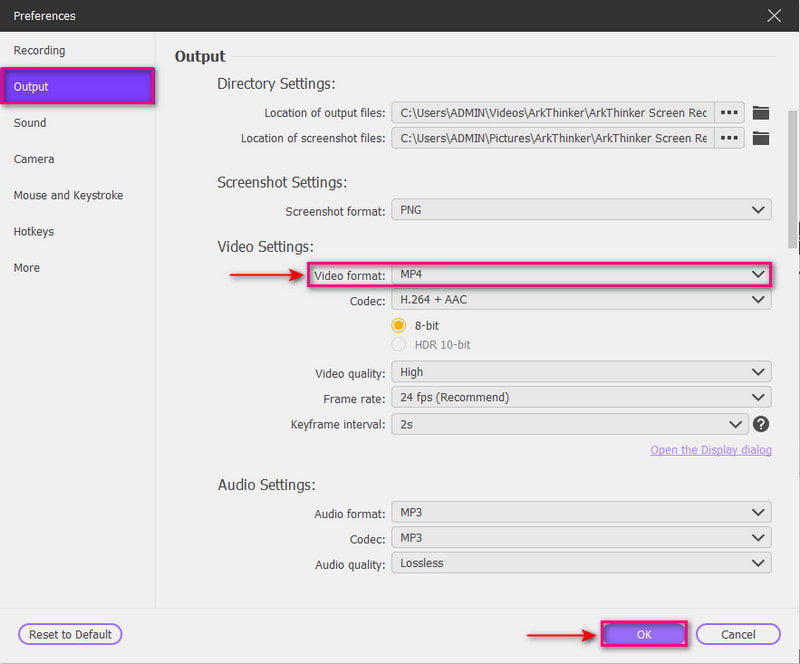
Χτύπα το REC κουμπί για να ξεκινήσει η εγγραφή GIF στην οθόνη σας. Ενώ η εγγραφή είναι σε εξέλιξη, μπορείτε να προσθέσετε ένα ορθογώνιο, βέλος, γραμμή ή άλλα στοιχεία για να τα ενσωματώσετε στην έξοδο. Μόλις τελειώσετε, χτυπήστε το Να σταματήσει και κάντε προεπισκόπηση του αποτελέσματος που καταγράφηκε στην οθόνη. Μόλις ικανοποιηθείτε, πατήστε το κουμπί Αποθήκευση για να αποθηκεύσετε την εγγραφή ως κινούμενη μορφή αρχείου GIF.
Βρείτε περισσότερες λύσεις
Συμπίεση GIF – Μειώστε το μέγεθος GIF σε PC/Mac, iPhone, Android [6 Εργαλεία] Πώς να ορίσετε μια αλλαγή βρόχου GIF και να το παίξετε για πάνταΜέρος 6. Συχνές ερωτήσεις σχετικά με συσκευές εγγραφής GIF
Ποιος είναι ο σκοπός των GIF;
Τα GIF χρησιμοποιούνται συνήθως στο διαδίκτυο για την εμφάνιση γραφικών και λογότυπων. Υποστηρίζει βασικό κείμενο, κινούμενα σχέδια και πληροφορίες, καθιστώντας τα δημοφιλή στους ιστότοπους κοινωνικής δικτύωσης.
Τι είναι η εγγραφή GIF;
Οι συσκευές εγγραφής GIF είναι εφαρμογές που μπορούν να καταγράφουν δραστηριότητες οθόνης, ειδικά αρχεία μορφής ανταλλαγής γραφικών (GIF). Επιτρέπει στους χρήστες να καταγράφουν βίντεο, κινούμενα σχέδια και οτιδήποτε στην οθόνη τους.
Σε τι διαφέρει ένα GIF από ένα βίντεο;
Τα GIF παρέχουν κινούμενο περιεχόμενο που συνθέτει μια ακολουθία συμπιεσμένων εικόνων. Αντίθετα, τα βίντεο έχουν κομμάτια καρέ ανάλογα με τη μορφή που επιλέγουν οι χρήστες.
συμπέρασμα
Υπάρχουν πολλές εφαρμογές εγγραφής οθόνης στην αγορά, αλλά δεν μπορούν όλες να εγγράψουν GIF. Αυτή η ανάρτηση σας δίδαξε ποιες είναι οι συσκευές εγγραφής οθόνης που μπορούν εγγραφή GIF ομαλά. Αυτές οι συσκευές εγγραφής GIF μπορούν να λειτουργούν στο διαδίκτυο, σε Windows και Mac και σε κινητές συσκευές. Τι περιμένεις? Ξεκινήστε την εγγραφή του GIF σας και πείτε μας τις σκέψεις σας στην ενότητα σχολίων!
Τι γνώμη έχετε για αυτό το post; Κάντε κλικ για να βαθμολογήσετε αυτήν την ανάρτηση.
Εξοχος
Εκτίμηση: 4.9 / 5 (με βάση 314 ψήφοι)
Σχετικά άρθρα
- Εγγραφή βίντεο
- Λεπτομερής οδηγός εγγραφής οθόνης ή βίντεο σε υπολογιστές Mac
- Καλύτερη συσκευή εγγραφής παιχνιδιών για καταγραφή παιχνιδιού [Αξιόπιστα εργαλεία + κριτικές]
- Οι καλύτερες συσκευές εγγραφής οθόνης για Windows, Mac, iPhone και Android
- Οι καλύτερες συσκευές εγγραφής οθόνης για Windows, Mac, iPhone και Android
- Οι καλύτερες συσκευές εγγραφής οθόνης για Windows, Mac, iPhone και Android
- Μέθοδοι με δυνατότητα ενεργοποίησης για εγγραφή οθόνης σε τηλέφωνο ή tablet Android
- 3 καλύτεροι τρόποι για να σας πούμε πώς να κάνετε εγγραφή οθόνης στο Chromebook
- Apowersoft Screen Recorder: Εγγραφή οθόνης με ήχο ταυτόχρονα
- Πώς να εγγράψετε βίντεο TikTok σε υπολογιστή και κινητό
- Γρήγοροι τρόποι εγγραφής Facetime με ήχο σε συσκευές Apple



